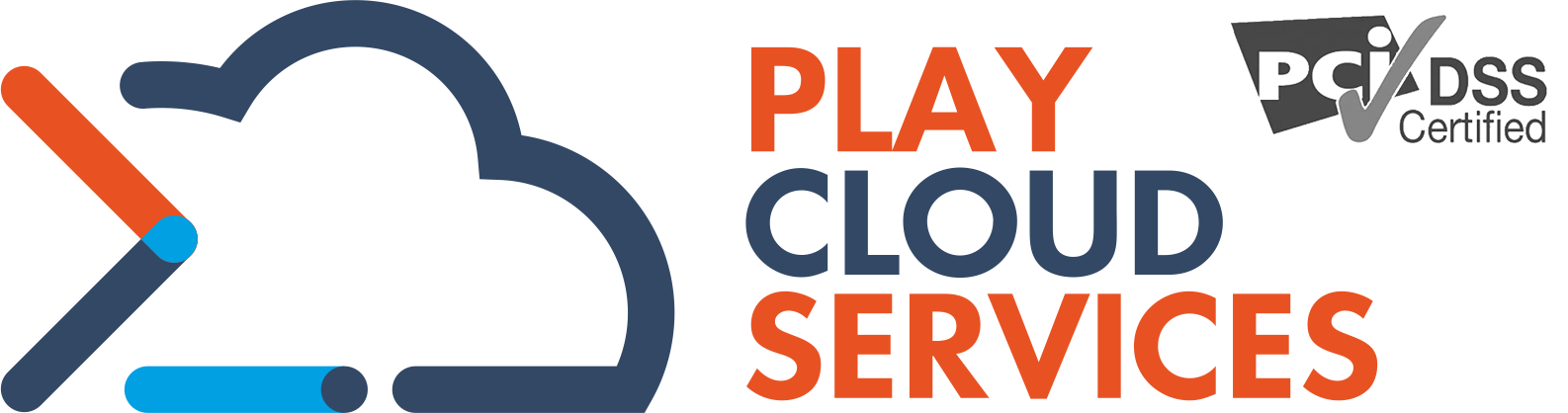Πρόβλημα :
Ο η εφαρμογή του Cloud Backup for Business δεν μπορεί να λάβει στιγμιότυπα επειδή άλλες εφαρμογές δημιουργούν στιγμιότυπα της Υπηρεσίας Σκιώδους Αντιγράφου Τόμου (VSS) ταυτόχρονα.
Ο δεσμευμένος χώρος αποθήκευσης σκιώδους αντιγράφου για την Υπηρεσία Σκιώδους Αντιγράφου Τόμου (VSS) των Windows δεν επαρκεί.
Το σύστημα ενδέχεται να μην μπορεί να διαβάσει το στιγμιότυπο της συσκευής εάν υπάρχουν σφάλματα εισόδου/εξόδου που προκαλούνται από κατεστραμμένους τομείς στον δίσκο
Λύση :
Ελέγξτε και καταργήστε άλλους παρόχους VSS
Πληκτρολογήστε "cmd" στη γραμμή αναζήτησης των Windows.
Κάντε δεξί κλικ στη Γραμμή εντολών και επιλέξτε Εκτέλεση ως διαχειριστής.
Εκτελέστε την εντολή vssadmin λίστα παρόχων για να δείτε ποιοι πάροχοι VSS υπάρχουν στον υπολογιστή σας
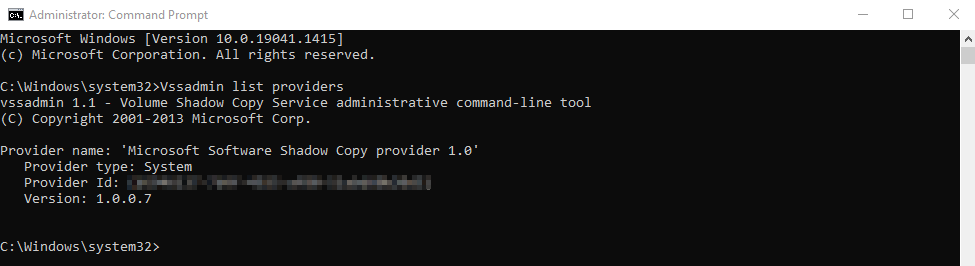
Εάν υπάρχουν πάροχοι VSS εκτός από τον Microsoft Software Shadow Copy Provider και τον Microsoft File Share Shadow Copy Provider, καταργήστε τους πριν προσπαθήσετε ξανά τη δημιουργία αντιγράφων ασφαλείας.
Εάν δεν υπάρχουν άλλοι πάροχοι VSS εκτός από τον Microsoft Software Shadow Copy Provider και τον Microsoft File Share Shadow Copy Provider, αλλά εξακολουθείτε να αντιμετωπίζετε τον ίδιο κωδικό σφάλματος, αυτό μπορεί να οφείλεται σε προβλήματα συμβατότητας.
Εάν έχετε εγκαταστήσει οποιοδήποτε από τα ακόλουθα λογισμικά, καταργήστε το ή επικοινωνήστε με τον πάροχο υπηρεσιών σας για βοήθεια πριν προσπαθήσετε ξανά τη δημιουργία αντιγράφων ασφαλείας:
Επανεκκίνηση Restore Rx
TuneUp Utilities 2009/2010/2011
Kaspersky Removal Tools
Βεβαιωθείτε ότι η κατάσταση του VSS writer είναι σταθερή
Πληκτρολογήστε "cmd" στη γραμμή αναζήτησης των Windows.
Κάντε δεξί κλικ στη Γραμμή εντολών και επιλέξτε Εκτέλεση ως διαχειριστής.
Εκτελέστε την εντολή vssadmin list writers για να ελέγξετε την κατάσταση των VSS writers.
Βεβαιωθείτε ότι η κατάσταση του VSS writer είναι Σταθερή. Εάν όχι, μεταβείτε στον Πίνακα Ελέγχου > Σύστημα και Ασφάλεια > Εργαλεία Διαχείρισης > Υπηρεσίες, κάντε δεξί κλικ στην υπηρεσία και επιλέξτε Επανεκκίνηση.
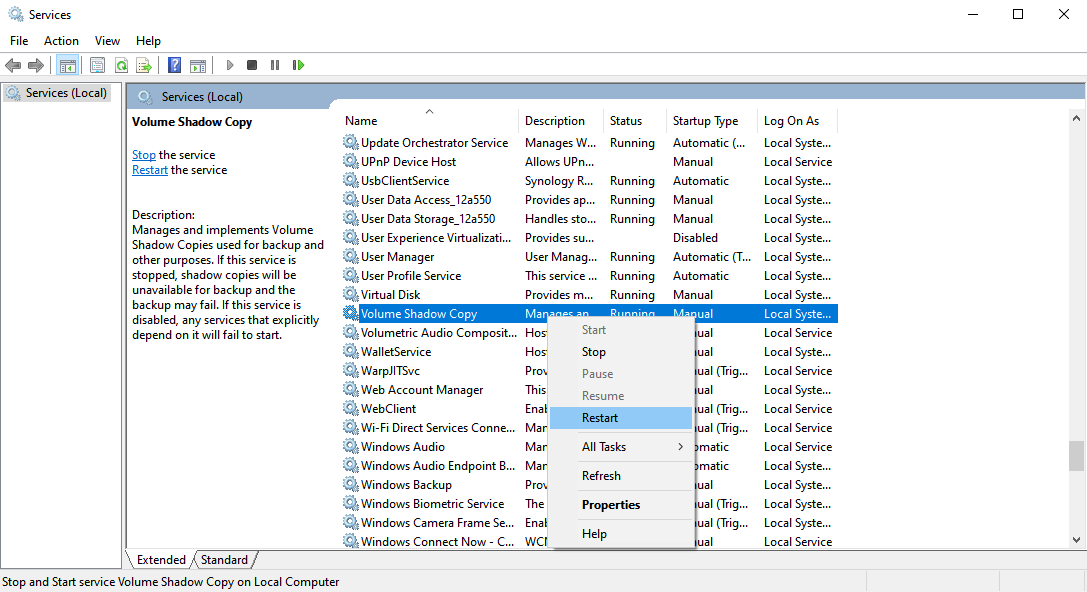
Εκτελέστε ξανά την εντολή vssadmin list writers και ελέγξτε τα αποτελέσματα.
Διατηρήστε περισσότερο χώρο για σκιώδη αποθήκευση
Για να δείτε εάν χρειάζεται περισσότερος χώρος, ανοίξτε το Πρόγραμμα Προβολής Συμβάντων των Windows και ελέγξτε για καταχωρήσεις καταγραφής από τη στιγμή που παρουσιάστηκε το σφάλμα. Ένα συμβάν Volsnap με Αναγνωριστικό Συμβάντος: 35 σημαίνει ότι το σύστημα δεν μπόρεσε να διαθέσει περισσότερο χώρο για το σκιώδες αντίγραφο.
Για Windows 11, 10 και 7
Πατήστε το πλήκτρο Windows + R, εισαγάγετε "systempropertiesprotection" και κάντε κλικ στο OK.
Στην Προστασία Συστήματος, επιλέξτε τον τόμο από τη λίστα όπου το σύστημα δεν μπόρεσε να λάβει στιγμιότυπα. Κάντε κλικ στην επιλογή Ρύθμιση παραμέτρων.
Στην περιοχή Χρήση χώρου δίσκου, διαμορφώστε τη Μέγιστη χρήση. Εάν δεν είστε σίγουροι για το πόσο χώρο πρέπει να ορίσετε, δοκιμάστε πρώτα το 100% για να δείτε εάν είναι αρκετός. Κάντε κλικ στο OK για να αποθηκεύσετε τις ρυθμίσεις.
Δημιουργήστε ξανά αντίγραφο ασφαλείας.
Αφού ολοκληρωθεί η δημιουργία αντιγράφων ασφαλείας, ελέγξτε την Τρέχουσα χρήση και δείτε εάν σχεδόν φτάνει τη Μέγιστη χρήση. Εάν ναι, μεταβείτε σε μια μεγαλύτερη μονάδα δίσκου και δημιουργήστε ξανά αντίγραφο ασφαλείας.
Για Windows Server
Ανοίξτε την Εξερεύνηση αρχείων, κάντε δεξί κλικ σε οποιονδήποτε δίσκο και επιλέξτε Ρύθμιση παραμέτρων σκιωδών αντιγράφων….
Επιλέξτε από τη λίστα τον τόμο όπου το σύστημα δεν μπόρεσε να τραβήξει στιγμιότυπα. Κάντε κλικ στις Ρυθμίσεις….
Αλλάξτε το Μέγιστο μέγεθος σε Χωρίς όριο και κάντε κλικ στο OK.
Δημιουργήστε ξανά αντίγραφο ασφαλείας.
Απελευθερώστε χώρο για τα αντίγραφα ασφαλείας
Εάν το πρόβλημα εξακολουθεί να υπάρχει αφού δοκιμάσετε όλες τις παραπάνω μεθόδους, είναι πιθανό το δεσμευμένο διαμέρισμα συστήματος να μην έχει αρκετό χώρο. Προτείνουμε να διαγράψετε ορισμένα αρχεία από το διαμέρισμα για να ελευθερώσετε χώρο για το αντίγραφο ασφαλείας.
1. Πατήστε το πλήκτρο Windows + R, πληκτρολογήστε "diskmgmt.msc" και κάντε κλικ στο OK.
2. Κάντε δεξί κλικ στο δεσμευμένο διαμέρισμα συστήματος. Το δεσμευμένο διαμέρισμα συστήματος συνήθως δεν έχει γράμμα μονάδας δίσκου, επομένως πρέπει να το μοντάρετε για να περιηγηθείτε στα αρχεία του. Επιλέξτε Αλλαγή γράμματος μονάδας δίσκου και διαδρομών... για να αντιστοιχίσετε ένα γράμμα στο δεσμευμένο διαμέρισμα συστήματος.
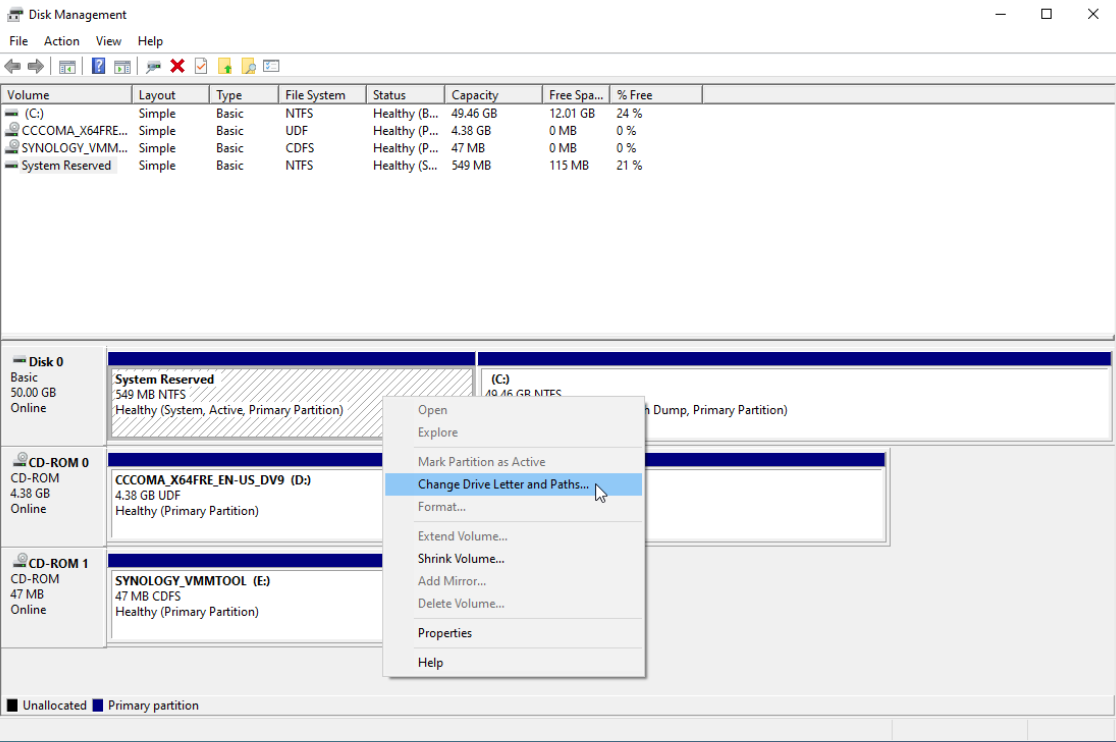
3. Ανοίξτε την Εξερεύνηση αρχείων και περιηγηθείτε στα αρχεία στη μονάδα δίσκου συστήματος. Διαγράψτε ορισμένα αρχεία για να δημιουργήσετε χώρο για το αντίγραφο ασφαλείας. Για να δείτε τα κρυφά αρχεία και φακέλους:
1. Κάντε κλικ στην επιλογή Αρχείο > Επιλογές.
2. Στην Προβολή, επιλέξτε Εμφάνιση κρυφών αρχείων, φακέλων και μονάδων δίσκου στην ενότητα Ρυθμίσεις για προχωρημένους. Κάντε κλικ στο OK.
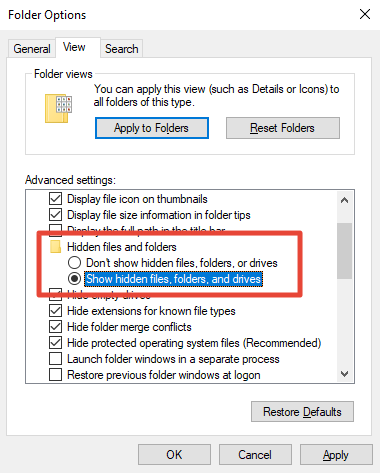
3. Ανοίξτε το diskmgmt.msc και καταργήστε το γράμμα μονάδας δίσκου που έχει αντιστοιχιστεί στον δεσμευμένο τόμο του συστήματος.
4. Δημιουργήστε ξανά αντίγραφο ασφαλείας της συσκευής σας.
Ελέγξτε και επιδιορθώστε τον τόμο σας
1. Ανοίξτε τη Γραμμή εντολών (cmd).
2. Πληκτρολογήστε την ακόλουθη εντολή για να ελέγξετε και να διορθώσετε τον τόμο. Αντικαταστήστε το "X" με το γράμμα του τόμου όπου το σύστημα δεν μπόρεσε να τραβήξει στιγμιότυπα:chkdsk /F /R X:
3. Εάν δείτε το ακόλουθο μήνυμα, πληκτρολογήστε "Y" για να ελέγξετε ξανά την επόμενη φορά που θα ενεργοποιηθεί η συσκευή:Το Chkdsk δεν μπορεί να εκτελεστεί επειδή ο τόμος χρησιμοποιείται από άλλη διεργασία. Θέλετε να προγραμματίσετε τον έλεγχο αυτού του τόμου την επόμενη φορά που θα επανεκκινηθεί το σύστημα; (Ν/Ο)
Ανατρέξτε στην εντολή "chkdsk" της Microsoft για περισσότερες λεπτομέρειες.
Εάν το πρόβλημα επιμένει, ακολουθήστε τα παρακάτω βήματα για να εντοπίσετε και να καταργήσετε το κατεστραμμένο αρχείο:
1. Ελέγξτε το αρχείο καταγραφής του λογισμικού backup για μηνύματα σφάλματος παρόμοια με τα ακόλουθα:
"Jul 09 23:07:13 [ERROR] block-file-reader.cpp (234): Got error 21 0 at (661534015488, 1048576)"
Ο αριθμός "661534015488" υποδεικνύει το ακριβές σημείο στα δεδομένα όπου παρουσιάστηκε το σφάλμα, γνωστό και ως "offset".
2. Υπολογίστε το αναγνωριστικό συμπλέγματος χρησιμοποιώντας αυτόν τον τύπο:
Μετατόπιση ÷ Μέγεθος συμπλέγματος = Αναγνωριστικό συμπλέγματος
Σε αυτό το παράδειγμα, το "661534015488" διαιρείται με τα "4096" byte, που είναι το τυπικό μέγεθος συμπλέγματος για NTFS:
661534015488 ÷ 4096 = 161507328
3. Κάντε δεξί κλικ στη Γραμμή εντολών και επιλέξτε Εκτέλεση ως διαχειριστής.
4. Εκτελέστε την ακόλουθη εντολή (αντικαταστήστε το "D:" με το γράμμα της μονάδας δίσκου σας και το "161507328" με το Cluster ID που υπολογίσατε):
fsutil volume queryCluster D:161507328
5. Θα πρέπει να δείτε ένα αποτέλεσμα παρόμοιο με το ακόλουθο:
Cluster 0x000000000d3e0000 used by ----D \Panasonic GH4\20181025\2018-10-25_114522.mov::$DATA
Σε αυτήν την περίπτωση, το κατεστραμμένο αρχείο είναι το "2018-10-25_114522.mov". Αφαιρέστε το και δοκιμάστε να εκτελέσετε ξανά το αντίγραφο ασφαλείας.
Ελέγξτε τη λειτουργία λήψης στιγμιότυπων στα Windows
Για Windows 10, 8 και 7
Πατήστε το πλήκτρο Windows + R.
Πληκτρολογήστε "systempropertiesprotection" και κάντε κλικ στο OK.
Στην Προστασία Συστήματος, κάντε κλικ στην επιλογή Δημιουργία και ελέγξτε αν μπορούν να ληφθούν στιγμιότυπα.
Για Windows Server
Στην Εξερεύνηση Αρχείων, βρείτε τον τόμο όπου το σύστημα δεν μπόρεσε να λάβει στιγμιότυπα.
Κάντε δεξί κλικ στον τόμο και επιλέξτε Ρύθμιση Παραμέτρων Σκιωδών Αντιγράφων….
Επιβεβαιώστε ότι τα Σκιώδη Αντίγραφα είναι ενεργοποιημένα.
Κάντε κλικ στην επιλογή Δημιουργία Τώρα για να ελέγξετε αν μπορούν να ληφθούν στιγμιότυπα.
Εάν προκύψουν σφάλματα κατά τη διάρκεια της διαδικασίας, η συσκευή σας Windows ενδέχεται να μην μπορεί να λάβει στιγμιότυπα. Επικοινωνήστε με την Υποστήριξη της Microsoft για περαιτέρω βοήθεια.